PS剪影人像海报教程
- 格式:pdf
- 大小:2.15 MB
- 文档页数:5
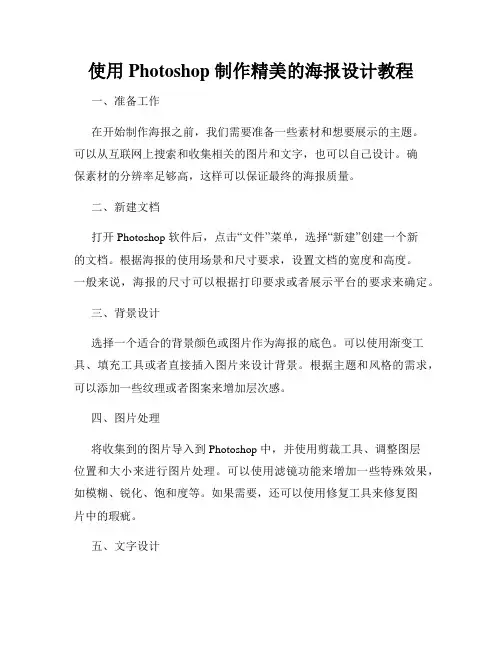
使用 Photoshop 制作精美的海报设计教程一、准备工作在开始制作海报之前,我们需要准备一些素材和想要展示的主题。
可以从互联网上搜索和收集相关的图片和文字,也可以自己设计。
确保素材的分辨率足够高,这样可以保证最终的海报质量。
二、新建文档打开 Photoshop 软件后,点击“文件”菜单,选择“新建”创建一个新的文档。
根据海报的使用场景和尺寸要求,设置文档的宽度和高度。
一般来说,海报的尺寸可以根据打印要求或者展示平台的要求来确定。
三、背景设计选择一个适合的背景颜色或图片作为海报的底色。
可以使用渐变工具、填充工具或者直接插入图片来设计背景。
根据主题和风格的需求,可以添加一些纹理或者图案来增加层次感。
四、图片处理将收集到的图片导入到 Photoshop 中,并使用剪裁工具、调整图层位置和大小来进行图片处理。
可以使用滤镜功能来增加一些特殊效果,如模糊、锐化、饱和度等。
如果需要,还可以使用修复工具来修复图片中的瑕疵。
五、文字设计使用文本工具在海报中添加标题、副标题和正文内容。
选择适合的字体和字号,并根据主题和风格进行排版。
可以使用文本效果、阴影效果等来改变文字的外观,并将文字与背景和图片进行合理的组合。
六、图层叠加在设计海报的过程中,可以使用图层叠加功能来增加图像的深度和立体感。
通过调整图层的透明度、混合模式和阴影效果,可以使海报更加生动和有层次感。
七、色彩调整根据需要,可以对整个海报或者特定的图层进行色彩调整。
可以使用色彩平衡、饱和度和曲线等工具来调整颜色的亮度、对比度和饱和度。
可以根据主题和风格的要求,使整个海报具有统一的视觉效果。
八、添加特效如果需要,还可以添加一些特效来增强海报的效果。
例如,可以使用模糊工具来创造一个梦幻的效果,或者使用滤镜效果来给海报添加一些艺术感。
但是要注意不要过度使用特效,以免影响海报的可读性和可理解性。
九、导出和保存完成海报设计后,点击“文件”菜单,选择“另存为”将海报保存为图片格式(如JPEG、PNG等)。
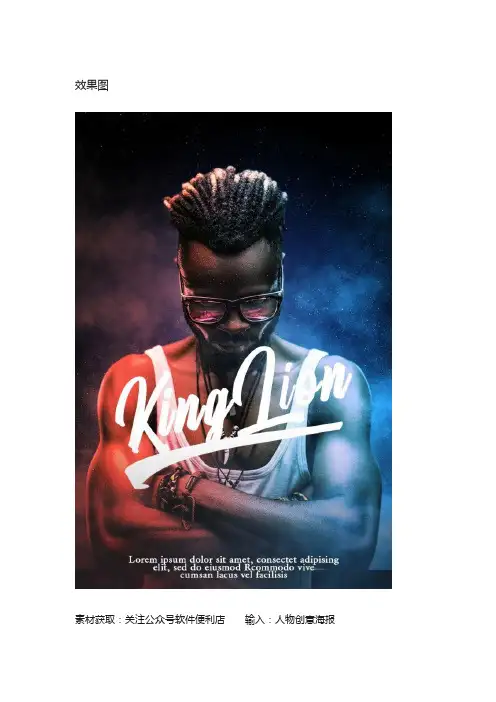
效果图素材获取:关注公众号软件便利店输入:人物创意海报PS教程∣人物海报创意合成文字教程,1.新建一个850X1280宽高的文档,分辨率设置为150,如下图2.菜单栏-文件-置入嵌入文件,将人物素材导入进来,调整大小和位置,如下图3.在下方图层面板底部栏,新建一个渐变填充的调整图层4.编辑渐变填充,设置一个由黑色到深蓝色的一个径向渐变,具体的设置如下图所示5.调整图层顺序6.新建一个纯色调整图层,设置一个红色系的颜色,像下面这样,一会颜色不合适,我们可以随时调节7.将混合模式由正常改为叠加8.Ctrl+J复制一层这个纯色调整图层,然后将颜色设置为一个青蓝色,混合模式改为叠加,如下图9.关闭青色图层可见性,选择红色纯色图层蒙版,使用黑白渐变,拉出如下图所示的黑白渐变10.关闭红色图层可见性,选择青图层蒙版,使用黑白渐变,拉出如下图所示的黑白渐变11.双击图层,打开混合样式,在混合颜色带中选中下一图层的小三角形,按住Alt键拖到下图位置12.这里我又更改了一下纯色调整图层的颜色,你们也可以随便更改,只要是符合海报主题的配色都可以13.回到菜单栏文件-置入嵌入对象,将烟雾素材导入进来,调整位置和大小,如下图14.将图层混合模式改为滤色,将烟雾图层放到调整图层下方,如15.将烟雾复制一层,Ctrl+T执行自由变换,然后再右键水平翻转16.调整位置和大小,并将这个图层放到人物图层下方,如下所示17.给这两个烟雾分别添加一个图层蒙版,用黑色画笔进行涂抹,因为我们用不到这么多,太多就有点喧宾夺主的意思了18.使用文字工具,输入一些文字,这款字体我放在练习素材里面了19.输入一个文字,什么都可以,然后回到菜单栏-窗口-字形,选择下面这个横线20.Ctrl+T调整大小和位置,如下图21.选中图层右键转化为智能对象,菜单栏编辑-变换-变形,让这个形状有一个由粗到浅的一个变化22.将这两个图层选择添加链接,然后自由变换调整位置和角度23.新建一个图层,选择由黑到透明的渐变,像下面这样拖拽24.再输入一些文字,调整大小和间距,如下图25.Ctrl+A全选,然后对齐文字图层,选择居中对齐26.使用椭圆选框工具,羽化50个像素,然后选中人物主体,然后新建一个曲线调整图层调亮。
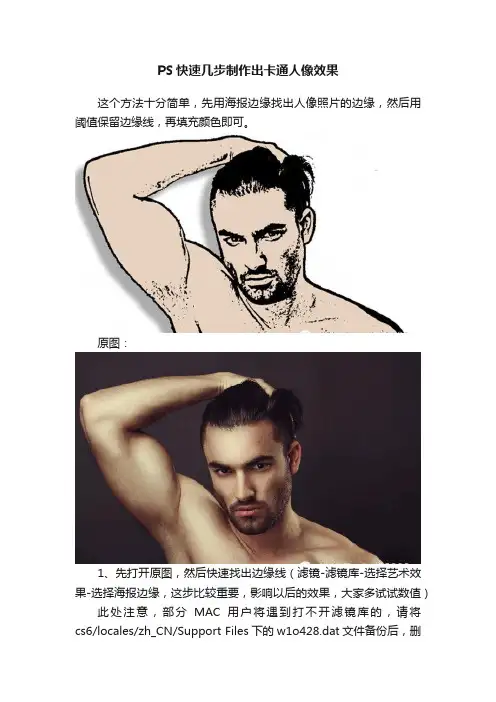
PS快速几步制作出卡通人像效果
这个方法十分简单,先用海报边缘找出人像照片的边缘,然后用阈值保留边缘线,再填充颜色即可。
原图:
1、先打开原图,然后快速找出边缘线(滤镜-滤镜库-选择艺术效果-选择海报边缘,这步比较重要,影响以后的效果,大家多试试数值)此处注意,部分MAC用户将遇到打不开滤镜库的,请将cs6/locales/zh_CN/Support Files下的w1o428.dat文件备份后,删
除,重启PS变成英文版本即可使用滤镜库了。
2、用黑白两色抽取出人物形象图案(图像-调整-阈值)
3、填充皮肤色(魔棒工具选择皮肤区域,添加图层将皮肤区域填充,然后用画笔将为填满的部分再刷一次。
4、烘托(添加人物阴影,添加高光)。
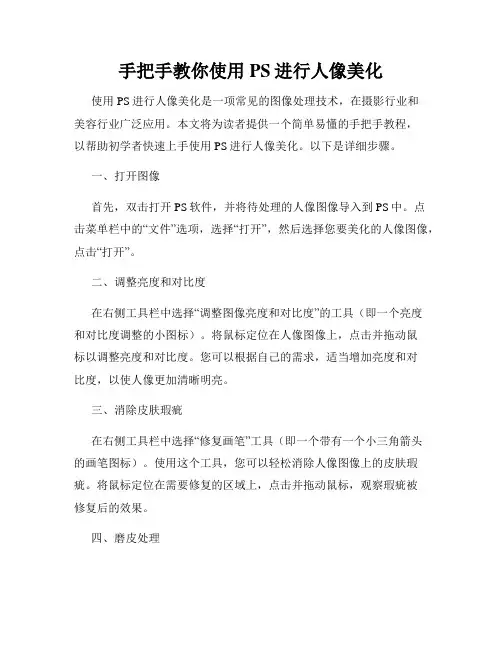
手把手教你使用PS进行人像美化使用PS进行人像美化是一项常见的图像处理技术,在摄影行业和美容行业广泛应用。
本文将为读者提供一个简单易懂的手把手教程,以帮助初学者快速上手使用PS进行人像美化。
以下是详细步骤。
一、打开图像首先,双击打开PS软件,并将待处理的人像图像导入到PS中。
点击菜单栏中的“文件”选项,选择“打开”,然后选择您要美化的人像图像,点击“打开”。
二、调整亮度和对比度在右侧工具栏中选择“调整图像亮度和对比度”的工具(即一个亮度和对比度调整的小图标)。
将鼠标定位在人像图像上,点击并拖动鼠标以调整亮度和对比度。
您可以根据自己的需求,适当增加亮度和对比度,以使人像更加清晰明亮。
三、消除皮肤瑕疵在右侧工具栏中选择“修复画笔”工具(即一个带有一个小三角箭头的画笔图标)。
使用这个工具,您可以轻松消除人像图像上的皮肤瑕疵。
将鼠标定位在需要修复的区域上,点击并拖动鼠标,观察瑕疵被修复后的效果。
四、磨皮处理点击菜单栏中的“滤镜”选项,选择“噪点”子选项,然后选择“减少噪点”。
在弹出的窗口中,您可以调整噪点减少的参数,使人像肌肤看起来更加柔滑细腻。
五、调整人像肤色点击菜单栏中的“图像”选项,选择“调整”子选项,然后选择“色阶”。
在弹出的窗口中,您可以调整人像的肤色。
调整色阶图表中的控制点,使人像看起来肤色均匀,亮度适中。
六、美化眼睛在右侧工具栏中选择“修复画笔”工具。
将鼠标定位在眼睛上,点击并拖动鼠标,修复眼部周围的瑕疵和细微皱纹。
然后,点击菜单栏中的“图像”选项,选择“调整”子选项,然后选择“饱和度”。
在弹出的窗口中,您可以调整饱和度的参数,使眼睛的颜色更加明亮鲜艳。
七、修饰嘴唇使用“修复画笔”工具修复嘴唇周围的瑕疵和色斑。
然后,点击菜单栏中的“图像”选项,选择“调整”子选项,然后选择“色相/饱和度”。
在弹出的窗口中,您可以调整饱和度和色相的参数,使嘴唇的颜色更加饱满诱人。
八、修饰发型在右侧工具栏中选择“修复画笔”工具。
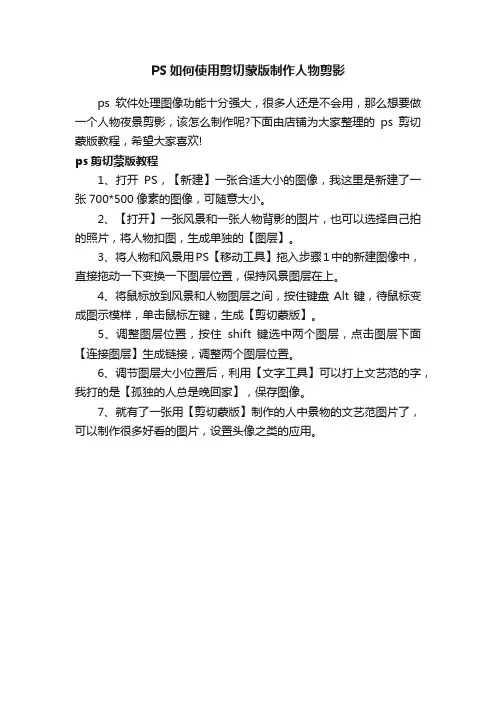
PS如何使用剪切蒙版制作人物剪影
ps软件处理图像功能十分强大,很多人还是不会用,那么想要做一个人物夜景剪影,该怎么制作呢?下面由店铺为大家整理的ps剪切蒙版教程,希望大家喜欢!
ps剪切蒙版教程
1、打开PS,【新建】一张合适大小的图像,我这里是新建了一张700*500像素的图像,可随意大小。
2、【打开】一张风景和一张人物背影的图片,也可以选择自己拍的照片,将人物扣图,生成单独的【图层】。
3、将人物和风景用PS【移动工具】拖入步骤1中的新建图像中,直接拖动一下变换一下图层位置,保持风景图层在上。
4、将鼠标放到风景和人物图层之间,按住键盘Alt键,待鼠标变成图示模样,单击鼠标左键,生成【剪切蒙版】。
5、调整图层位置,按住shift键选中两个图层,点击图层下面【连接图层】生成链接,调整两个图层位置。
6、调节图层大小位置后,利用【文字工具】可以打上文艺范的字,我打的是【孤独的人总是晚回家】,保存图像。
7、就有了一张用【剪切蒙版】制作的人中景物的文艺范图片了,可以制作很多好看的图片,设置头像之类的应用。
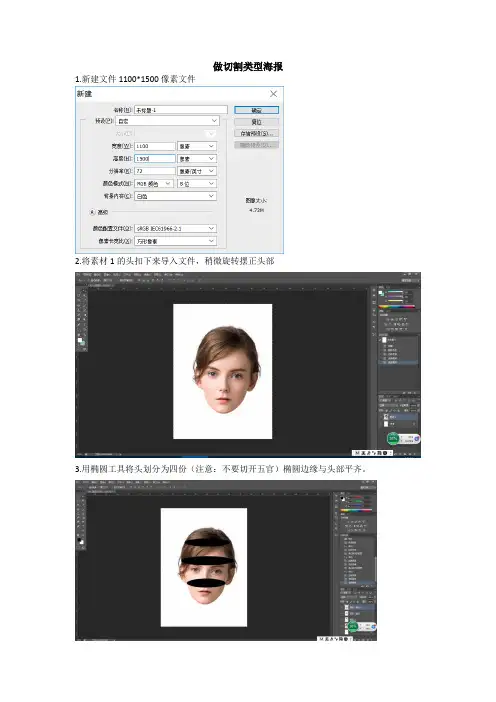
做切割类型海报
1.新建文件1100*1500像素文件
2.将素材1的头扣下来导入文件,稍微旋转摆正头部
3.用椭圆工具将头划分为四份(注意:不要切开五官)椭圆边缘与头部平齐。
4.按住crtl选择椭圆与头顶,删除头顶。
5.按照上一个方式剪切素材1面部,调整一下
6. 截面图层样式
7.将花放入脑袋里,用蒙版擦除不需要的花朵
中间放一些花草做蒙版
8.新建图层放在面部做面部的光影(花草对面部阴影)
做面部的图像调整图层
新建图层,图像模式柔光(#ff3409)调整唇色
9.做植物光影,新建图层,柔光,用黑色画笔画出阴影
10.在背景做一个过渡
新建图层50%灰添加杂色
排版完成制作。
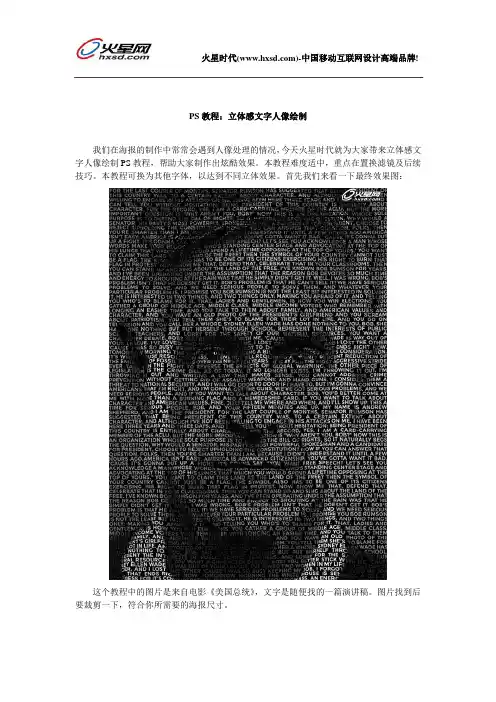
PS教程:立体感文字人像绘制
我们在海报的制作中常常会遇到人像处理的情况,今天火星时代就为大家带来立体感文字人像绘制PS教程,帮助大家制作出炫酷效果。
本教程难度适中,重点在置换滤镜及后续技巧。
本教程可换为其他字体,以达到不同立体效果。
首先我们来看一下最终效果图:
这个教程中的图片是来自电影《美国总统》,文字是随便找的一篇演讲稿。
图片找到后要裁剪一下,符合你所需要的海报尺寸。
添加一个黑白调整图层,参数如上图或自定义。
添加高斯模糊滤镜大小为20px,让画面变得柔和。
(这一步记得应用在原图上,不是调整图层)
保存成PSD文件,然后Ctrl+Alt+Z恢复到高斯模糊前的效果。
选择文字工具,复制稿子粘贴过来,记得别留空行/空格。
把连字选项的勾去掉,选择段落对齐方式,如上图。
如果文字没填满可以继续粘贴。
选择你喜欢的英文字体并把字体调小。
在文字图层选择滤镜>扭曲>置换,同意栅格化请求。
参数都是10,文件选择刚才保存的PSD。
Ctrl+单击文字图层选中文字选区,然后单击图层的小眼睛取消图层,选择编辑>合并拷贝。
(Ctrl+Shift+C)提示:这一步做完暂时木有效果,别管它,先执行下一步。
新建文件,大小能覆盖你的图像就好。
粘贴过去,填充黑色,让小眼睛再亮起来就OK 啦。
再提供了一个方法仅供参考:把黑白图层和原图合并后剪切到文字里,再填充黑色背景。
最终效果:
以上就是今天的PS教程,希望能对大家有所帮助。
更多资讯,欢迎登陆火星时代官网/进行了解。
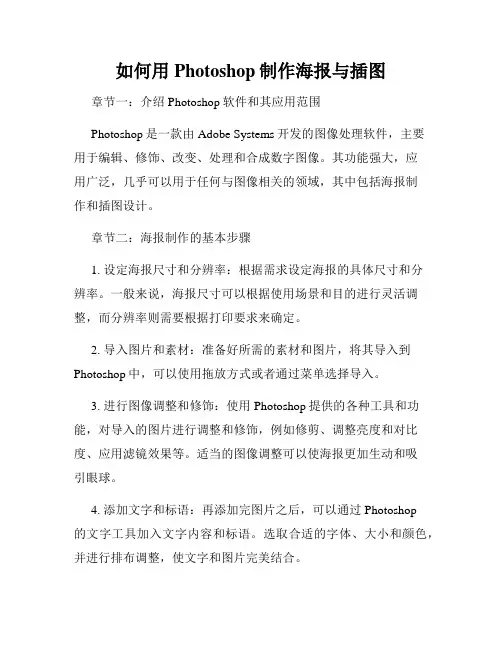
如何用Photoshop制作海报与插图章节一:介绍Photoshop软件和其应用范围Photoshop是一款由Adobe Systems开发的图像处理软件,主要用于编辑、修饰、改变、处理和合成数字图像。
其功能强大,应用广泛,几乎可以用于任何与图像相关的领域,其中包括海报制作和插图设计。
章节二:海报制作的基本步骤1. 设定海报尺寸和分辨率:根据需求设定海报的具体尺寸和分辨率。
一般来说,海报尺寸可以根据使用场景和目的进行灵活调整,而分辨率则需要根据打印要求来确定。
2. 导入图片和素材:准备好所需的素材和图片,将其导入到Photoshop中,可以使用拖放方式或者通过菜单选择导入。
3. 进行图像调整和修饰:使用Photoshop提供的各种工具和功能,对导入的图片进行调整和修饰,例如修剪、调整亮度和对比度、应用滤镜效果等。
适当的图像调整可以使海报更加生动和吸引眼球。
4. 添加文字和标语:再添加完图片之后,可以通过Photoshop的文字工具加入文字内容和标语。
选取合适的字体、大小和颜色,并进行排布调整,使文字和图片完美结合。
5. 设计布局和排版:根据海报的主题和需要,设计海报的整体布局和排版。
可以利用Photoshop提供的图层功能,对图片、文字、背景等进行灵活组合和调整。
尝试不同的布局,选择最具视觉冲击力的效果。
6. 使用特效和修饰:根据需要,可以使用Photoshop提供的特效功能,如阴影、透明度、渐变等,为海报增加独特的效果。
同时,可以利用调整图层的不透明度、填充色等技巧,增加海报的层次感和细节。
7. 导出和输出:编辑完毕后,可以将海报导出为适合打印或发布的格式,如JPEG、PNG或PDF。
根据平台要求和需求设置适当的输出设置,确保最终生成的海报质量和尺寸符合要求。
章节三:插图设计的基本步骤1. 确定插图的风格和主题:根据设计需求和目的,确定插图的风格和主题。
可以是抽象的、卡通的、写实的等等,具体取决于客户要求或者设计师的创意。
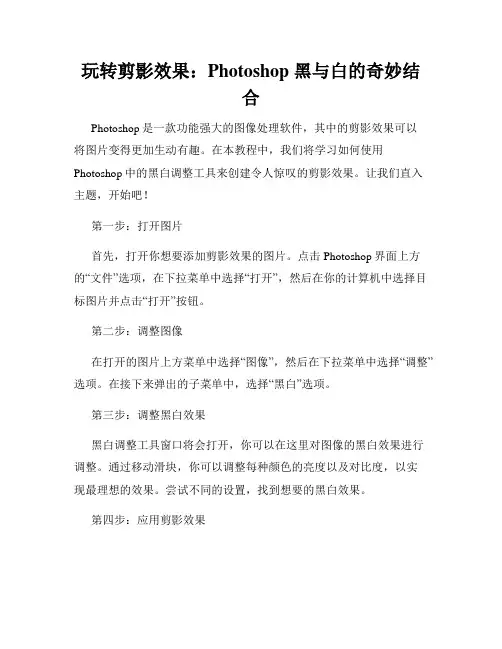
玩转剪影效果:Photoshop 黑与白的奇妙结合Photoshop是一款功能强大的图像处理软件,其中的剪影效果可以将图片变得更加生动有趣。
在本教程中,我们将学习如何使用Photoshop中的黑白调整工具来创建令人惊叹的剪影效果。
让我们直入主题,开始吧!第一步:打开图片首先,打开你想要添加剪影效果的图片。
点击Photoshop界面上方的“文件”选项,在下拉菜单中选择“打开”,然后在你的计算机中选择目标图片并点击“打开”按钮。
第二步:调整图像在打开的图片上方菜单中选择“图像”,然后在下拉菜单中选择“调整”选项。
在接下来弹出的子菜单中,选择“黑白”选项。
第三步:调整黑白效果黑白调整工具窗口将会打开,你可以在这里对图像的黑白效果进行调整。
通过移动滑块,你可以调整每种颜色的亮度以及对比度,以实现最理想的效果。
尝试不同的设置,找到想要的黑白效果。
第四步:应用剪影效果在调整好黑白效果后,点击黑白调整工具窗口右下角的“确定”按钮。
然后,点击编辑菜单中的“复制”选项,或使用快捷键Ctrl+C,将图像复制到剪贴板中。
第五步:新建图层点击Photoshop左下角的“新建图层”按钮创建一个新的图层。
你可以在Photoshop界面的右侧图层面板中找到该按钮。
第六步:粘贴图像在新建的图层上,点击编辑菜单中的“粘贴”选项,或使用快捷键Ctrl+V,将之前复制的图像粘贴到该图层上。
第七步:应用混合模式在图层面板中,选择“正片叠底”混合模式。
你可以在图层面板的顶部找到这个选项。
通过试验不同的混合模式,可以创建出各种独特的剪影效果。
第八步:调整不透明度根据你的喜好,可以调整图层的不透明度来获得更加柔和或强烈的剪影效果。
在图层面板的“不透明度”滑块上拖动,以实现你想要的效果。
第九步:保存和导出当你对剪影效果满意后,点击文件菜单中的“保存”选项,或使用快捷键Ctrl+S,将图片保存到计算机上。
你可以选择JPEG、PNG等格式进行保存。
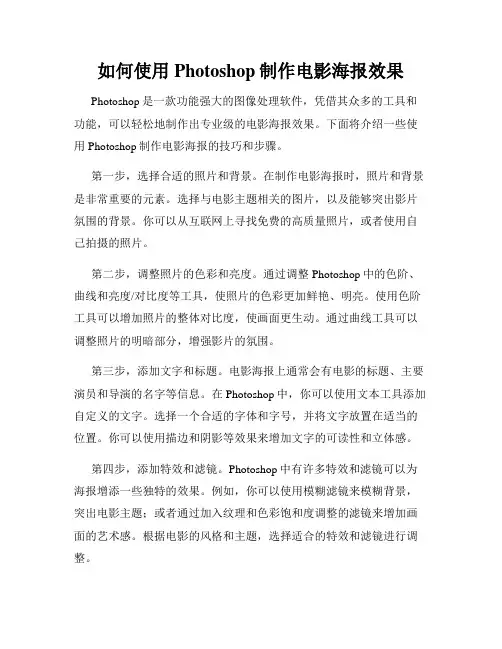
如何使用Photoshop制作电影海报效果Photoshop是一款功能强大的图像处理软件,凭借其众多的工具和功能,可以轻松地制作出专业级的电影海报效果。
下面将介绍一些使用Photoshop制作电影海报的技巧和步骤。
第一步,选择合适的照片和背景。
在制作电影海报时,照片和背景是非常重要的元素。
选择与电影主题相关的图片,以及能够突出影片氛围的背景。
你可以从互联网上寻找免费的高质量照片,或者使用自己拍摄的照片。
第二步,调整照片的色彩和亮度。
通过调整Photoshop中的色阶、曲线和亮度/对比度等工具,使照片的色彩更加鲜艳、明亮。
使用色阶工具可以增加照片的整体对比度,使画面更生动。
通过曲线工具可以调整照片的明暗部分,增强影片的氛围。
第三步,添加文字和标题。
电影海报上通常会有电影的标题、主要演员和导演的名字等信息。
在Photoshop中,你可以使用文本工具添加自定义的文字。
选择一个合适的字体和字号,并将文字放置在适当的位置。
你可以使用描边和阴影等效果来增加文字的可读性和立体感。
第四步,添加特效和滤镜。
Photoshop中有许多特效和滤镜可以为海报增添一些独特的效果。
例如,你可以使用模糊滤镜来模糊背景,突出电影主题;或者通过加入纹理和色彩饱和度调整的滤镜来增加画面的艺术感。
根据电影的风格和主题,选择适合的特效和滤镜进行调整。
第五步,进行修饰和调整。
一旦完成了基本的设计和特效,你可以继续进行一些修饰和调整。
使用修图工具修复照片中可能存在的瑕疵和不完美之处。
调整整个画面的亮度、对比度和色调,使其更加均衡和和谐。
你还可以添加一些边框和装饰,使海报更具艺术感和独特性。
第六步,保存和输出。
完成设计后,你可以将海报保存为Photoshop的原始文件(.psd)以备日后修改。
此外,还可以将海报导出为不同的文件格式,如JPEG或PNG,以便在打印或在线发布时使用。
根据输出需求,选择合适的分辨率和文件大小进行保存。
通过以上的步骤,你可以轻松地使用Photoshop制作出令人印象深刻的电影海报效果。
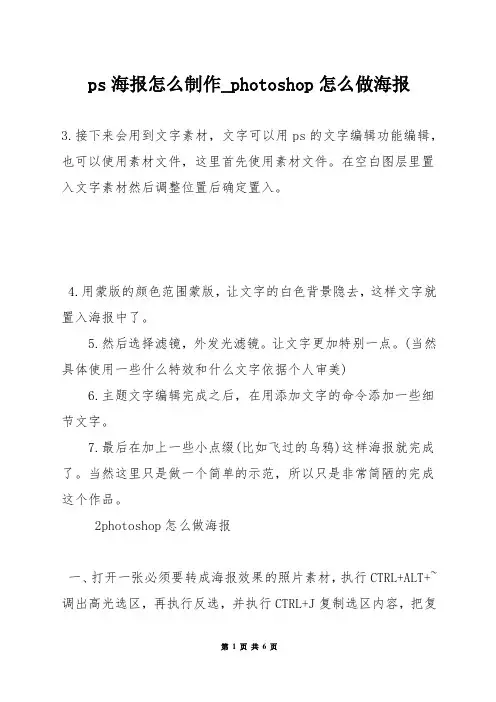
ps海报怎么制作_photoshop怎么做海报3.接下来会用到文字素材,文字可以用ps的文字编辑功能编辑,也可以使用素材文件,这里首先使用素材文件。
在空白图层里置入文字素材然后调整位置后确定置入。
4.用蒙版的颜色范围蒙版,让文字的白色背景隐去,这样文字就置入海报中了。
5.然后选择滤镜,外发光滤镜。
让文字更加特别一点。
(当然具体使用一些什么特效和什么文字依据个人审美)6.主题文字编辑完成之后,在用添加文字的命令添加一些细节文字。
7.最后在加上一些小点缀(比如飞过的乌鸦)这样海报就完成了。
当然这里只是做一个简单的示范,所以只是非常简陋的完成这个作品。
2photoshop怎么做海报一、打开一张必须要转成海报效果的照片素材,执行CTRL+ALT+~调出高光选区,再执行反选,并执行CTRL+J复制选区内容,把复制得到图层的混合模式设为滤色。
二、为了进一步提亮这张素材照片,我们再对上一步复制得到的那个图层进行复制。
ps海报怎么制作_photoshop怎么做海报:三、新建一个图层,执行CTRL+ALT+SHIFT+E盖印可见图层,然后给盖印后的图层添加蒙版,再把图层1及副本层隐藏起来,然后用黑色画笔工具在图层蒙版状态下对人物及天空进行涂抹。
四、点击图层面板下方的"创建新的填充或调整图层'按钮,选择创建色彩平衡调整图层,在中间调下把色阶设为-29、0、-19;再使用黑色画笔工具在蒙版上把人物站的地面涂抹出来。
五、接着再创建色相/饱和度调整层,在蓝色状态下把参数设为-28、-23、0。
用来改变天空的色彩,因为天空的色彩饱和度高。
六、创建一个曲线调整层,提亮照片的画面,再用黑色画笔工具在蒙版上把人物及照片的四周涂抹出来,形成暗角效果。
七、新建并盖印图层,执行滤镜-渲染-光照效果,再汪厍图层蒙版,使用黑色的画笔工具把不必须要进行光照效果的区域涂抹出来。
八、创建一个新的图层,把该层的模式设为正片叠底,再拉出一条径向渐变,再添加蒙版,用黑色画笔工具把不必须要清楚的地方涂抹出来。
手把手教你使用PS制作艺术海报Photoshop是目前最受欢迎和广泛使用的图像编辑软件之一。
它具有强大的功能和工具,让用户能够以创造性的方式处理图像和设计海报等各种艺术作品。
在本文中,我们将一步一步地教你使用Photoshop 制作艺术海报。
第一步是选择适当的背景。
打开Photoshop并创建一个新的文档。
选择适当的尺寸和解析度,根据你的需要调整画布大小。
然后,选择一个合适的背景颜色或导入一张照片作为背景图层。
第二步是添加主题元素。
找到你想要在海报上展示的主题元素,并将它们导入到你的文档中。
这些元素可以是图片、插图、文字等。
你可以使用Photoshop的工具,如选区工具、绘画工具和文本工具来添加和编辑这些元素。
第三步是进行图片处理。
如果你使用的是照片作为主题元素,可能需要对它们进行一些处理,以使它们更适合海报的风格。
你可以调整亮度、对比度、色彩饱和度等参数,还可以使用滤镜效果来改变照片的外观。
第四步是进行图层调整。
将主题元素放置在合适的位置,并对它们进行图层调整。
你可以改变元素的大小、位置和透明度,还可以应用各种图层效果,如阴影、发光和描边等。
通过调整图层,可以实现更丰富和独特的效果。
第五步是添加文字。
使用文本工具添加标题、说明或其他信息到海报中。
选择适当的字体、大小和颜色,确保文字与整体设计风格相匹配。
你还可以对文字进行特殊效果,如阴影、渐变和描边等。
第六步是进行细节修饰。
仔细检查海报的每个部分,确保各个元素之间的比例和关系良好。
进行细微的调整和修饰,以使海报更加完美和令人满意。
可以尝试修改颜色、添加纹理或应用其他特效,以增强海报的视觉效果。
第七步是保存和输出。
完成绘制海报后,保存你的工作。
选择适当的文件格式,如JPEG或PNG,并调整图像质量和大小。
根据需要,你还可以将海报输出为印刷品或网络上使用的不同分辨率版本。
总结:制作艺术海报是一项有创造性和趣味性的任务,使用Photoshop可以让这一过程更加容易和灵活。
Photoshop制作非常酷的逆光剪影人像
来源:一起ps吧作者:不详
同样是逆光效果,作者处理的非常细腻,背景部分加上了绚丽的霓虹灯光,人物边缘渲染了一些彩色烟雾效果,头发部分也做了一些特殊处理等等,总体感觉非常有艺术效果。
最终效果
1、新建文档500x330像素,背景填充#010500,建新层,用大口径柔角白色笔刷在画面点一下,不透明度60%。
2、建新层,用柔角笔刷前景色分别为#f38c11 #2afaf0 #c94ce1在画布底部点几下,图层模式叠加。
3、建新层,用白色柔角画笔涂抹几下。
4、滤镜 > 模糊 > 径向模糊,图层模式改为叠加。
5、到网上搜一个人物图片,用各种工具把主体人物抠出,拖入文档中。
我用的是快速选择工具,photoshopCS5才有。
6、Ctrl+T放大一些,填充黑色,ctrl+J复制一层,填充白色,挪到黑色层底部。
白色层添加蒙版,去掉一些多余的白色。
7、下载烟雾素材,拖入文档中,图层模式滤色,一个在人物层顶部,另一个在底部。
用其它笔刷在底部添加光影效果。
8、人物层底部建新层,画一个正圆,高斯模糊一下,添加外发光图层样式,ctrl+G群组,图层模式颜色减淡。
9、为了产生逆光效果,下载头发笔刷,建新层,白色前景色在头部附近点几下,或者把老外效果的头发拿来直接用,添加蒙版,把多余的部分隐藏。
最终效果:。
Photoshop进阶教程如何制作电影海报制作电影海报是 Photoshop 中的一项重要技能,它能够吸引观众的眼球,让影片更具有吸引力。
在这篇文章中,我们将探讨 Photoshop 进阶教程如何制作电影海报。
1.准备工作在开始之前,我们需要准备海报的素材。
这包括电影剧照、标志、剧情简介和任何其他与电影相关的素材。
通常,海报应该使用高清晰度的素材,以确保海报在不同的媒介下都能够保持清晰。
2.基础设置打开 Photoshop 后,我们需要创建一个新的文档来开始我们的海报制作。
我们可以选择标准的海报尺寸,比如 27 英寸 X 40 英寸,这是广告海报或电影海报的标准尺寸。
在 Photoshop 中,我们需要自行设置图像的分辨率以及色彩模式。
为了保证印刷质量,海报分辨率应该设置为 300dpi,色彩模式应该是CMYK。
这样可以保证印刷品的色彩鲜艳并且不失真。
3.合成电影海报现在我们已经准备好开始制作海报了。
将文本和图片合并是制作一个成功的海报的关键。
我们将在 Photoshop 中使用多个工具来实现这个目标。
把电影剧照和其他任何素材按对应的位置放在画布上。
我们可以调整它们的大小,颜色和透明度,以便它们看起来舒适和令人愉悦的。
如果您需要在海报上添加文本,可以使用 Photoshop 中的文本工具来添加标题、副标题和剧情简介等文字信息。
4.调整色彩我们可以使用 Photoshop 的色彩校正来为海报添加一些更令人兴奋的视觉效果。
如果电影有一个浪漫的气氛,我们可以添加一些橘色或黄色的色调,并减少蓝色色调。
相反的,如果电影有紧张的情节,我们可以添加紫色或绿色的色调,以增加一些紧张感。
5.添加特效要使海报更加生动有趣,我们可以添加一些特效。
比如,如果海报中有水,我们可以添加一些水滴的效果。
要添加天空的背景,可以叠加一层云的图层,并选择适当的混合模式和透明度。
在 Photoshop 中,我们还可以为海报添加一些图案、纹理和其他视觉元素,以增强整体效果。
PS打造抽象炫光金属质感人物头像海报效果教程最终效果:1.创建一个12*18英寸的画布,分辨率为300dpi。
打开人物头像图片,将人物粘贴到画布上并命名为“头”完成后选择“头”图层,在图层面部底部点击“创建新的填充或调整图层”按钮,在菜单中选择“亮度/对比度”,并如下设置选择“色阶”并如下设置这里在做去色,点击“图像>调整>去色”,然后选择“滤镜>锐化>智能锐化”,在对话框中选择“高级”并如下设置2.复制“头”图层三次,第一个层不变。
第二个层改变混合模式为“叠加”并将图层的不透明度设置为67%。
第三个层的混合模式设置为“滤色”,设置不透明度位20%3.新建一个图层并命名为“头发”,选择画笔并设置为黑色,选择硬角笔尖3px。
然后选择“钢笔工具”在头部绘制头发,绘制好路径以后点击鼠标右键,在弹出的菜单中选择“模拟压力”绘制好头发你也可以进行复制,并使用“自由变换”里的“扭曲”、“透视”等功能改变头发的状态,当你满意后可以合并所有头发图层。
4.回到“头”层,使用“减淡工具”,设置曝光为8%,在下面所示需要照亮的部位涂抹使用“加深工具”涂抹一些需要阴影的地方5.使用“钢笔工具”在头层绘制一个如下的路径右键点击,在弹出的菜单中选择“建立选区”,并设置羽化为0像素。
反选后给图层“添加蒙版”将选区外的地方抹去双击图层调出“图层样式”并如下设置“斜面与浮雕”6.下载一些元素,后面添加的元素都去色即可,如下图添加到画布上。
下载一个“枯树枝”元素,如下图添加添加不同的元素,如果感觉到重叠的地方光线和阴影的变化不足,这里可以使用“加深/减淡工具”来稍作涂抹添加完成后如下图,你在添加元素的时候根据自己元素形状的不同可以自由调整,当然最后结果也不必要和我这样,只要具有美感就是好东西7.下载一个“星云”图片,并将它放置在画布上,同时放在头部图层的下面。
调出“色相/饱和度”如下调整调出“亮度/对比度”如下调整调整好星云感觉位置有些不协调,你可以调出“自由变换”来调整一下看一下效果打开一张光线纹理图片,网上有很多可以去下载,选择“滤镜>模糊>径向模糊”,并如下设置调出“色相/饱和度”并如下调整你得到如下图像将这个“光线”层放置到“头”和“元素”图层的下面,然后将图层的混合模式设置为“滤色”8.从网上下载一些“3D碎裂”素材,去掉颜色,放置在画布上,如下图使用“画笔工具”将颜色设置为#f9c302,在脸上绘制如下图形,将图形的混合模式设置为“叠加”并将不透明度设置为74%,然后复制一次并将混合模式设置为“正片叠底”,并将不透明度设置为84%看看最后的效果。
P S广告设计人物的制作来源:一起ps吧作者:不详效果图在很多广告设计中用到,视觉效果非常突出。
制作的方法也比较讲究,需要用调节色调工具把人物的暗部及灰色部分选取出来分别填色。
然后用定义的文字笔刷在人物上打上文字,再用之前的选区来控制文字区域即可得到想要的效果,后期再加上一些颜色即可。
原图最终效果1、首先打开原图素材,你可以用其它图片,尺寸最好大些。
2、Ctrl+J复制背景,图像>调整>亮度/对比度。
3、选择>色彩范围,选择阴影。
4、确定后,我们会得到一个选区,ctrl+J复制选区到新层。
5、选择原来的图层,截图上的亮度对比度1层,选择>色彩范围,这次选择中间调。
6、确定后,我们会得到一个选区,ctrl+J复制选区到新层。
将原图层隐藏,效果如下。
7、选择阴影层,编辑>填充黑色。
8、选择中间调层,编辑>填充50%灰色。
9、之后,效果应该类似于下图。
10、将2图层合并,显示原图层,效果如下。
11、下面我们定义笔刷,新建文档,输入文字,大小字体各不相同。
12、选择一个文字层,编辑>定义画笔预设,会弹出一个对话框,随便起个名字即可,重复这一步,将每个文字都定义画笔。
13、回到美女文档,建新层,分别用刚才定义的笔刷涂抹,每个笔刷设置不同的间距,注意大小位置,你也可以适当变换角度。
14、底部建新层,填充白色,效果如下。
15、隐藏其它层,只显示并选择刚才合并的灰度层,全选、复制。
16、选择笔刷文字层,添加蒙版。
17、转到通道蒙版,我们会发现出现一个新通道。
将刚才复制内容的粘贴到此通道中。
18、回到图层面板,选择蒙版,ctrl+I反相,效果如下。
19、输入一些大号文字,排列好位置。
20、合并所有大号文字层,添加图层样式。
21、选择添加蒙版的文字笔刷层,添加图层样式。
最终效果:。
用ps做海报教程海报是一种常见的宣传工具,用于吸引人们的注意并传达特定的信息。
Adobe Photoshop是一种功能强大的图像处理软件,可以用来设计和制作海报。
下面是一个关于如何使用PS制作海报的简单教程。
第一步是选择海报的主题和目标受众。
确定好你要制作海报的目的是什么,以及你打算向谁传达信息。
这将有助于你选择正确的颜色、字体和图像。
接下来,打开Photoshop软件并创建一个新的文档。
选择适当的尺寸和分辨率,通常海报的尺寸是根据你要打印的大小来决定的。
然后,选择适当的背景。
你可以使用单一颜色或者选择一个背景图像。
如果选择使用图像作为背景,请确保它与你的主题和目标受众相匹配。
接下来,在海报的顶部添加标题。
选择合适的字体和颜色来突出标题的重要性。
你可以使用特殊效果,比如投影或描边来增强标题的可读性。
然后,在海报的中央添加主要的图像和文字。
你可以使用剪贴工具将图像从其他地方复制到海报中,并使用文本工具来添加和格式化相关的文字。
当选择图像时,要确保它与你的主题相符,并传达你的信息。
同时,你还可以添加一些细节和装饰来增加海报的吸引力。
这可以包括使用形状工具添加图形元素,或者使用画笔工具添加绘画效果。
最后,仔细检查海报的各个方面。
确保文字清晰可读,图像清晰而有吸引力。
你还可以调整颜色和亮度来提高整体效果。
完成所有的设计和调整后,保存你的海报作为PSD文件,以便以后进行修改和编辑。
如果要打印海报,可以将其导出为常见的图像格式,例如JPEG或PNG。
总的来说,使用Photoshop制作海报需要艺术感和创造力。
通过选择合适的主题、准备好的素材和适当的设计元素,你可以制作出一个独特而令人印象深刻的海报。
继续练习和探索不同的技术和功能,你的海报设计技巧将不断提高。